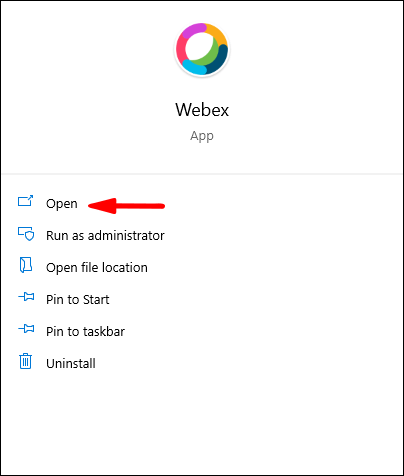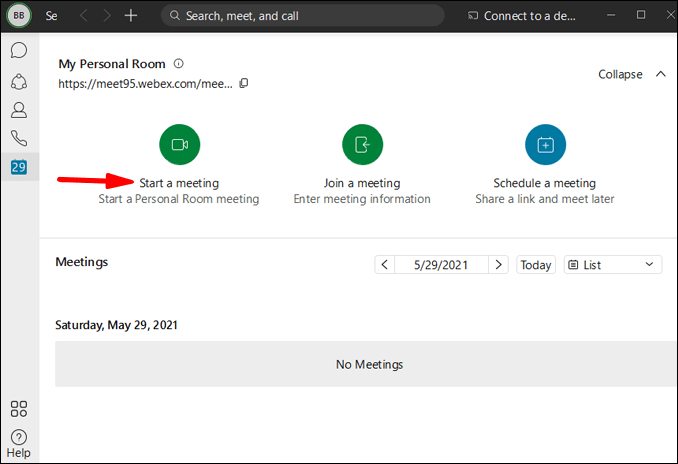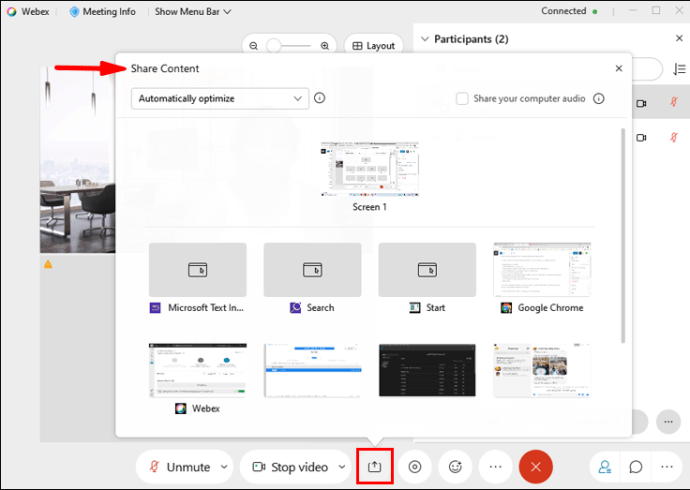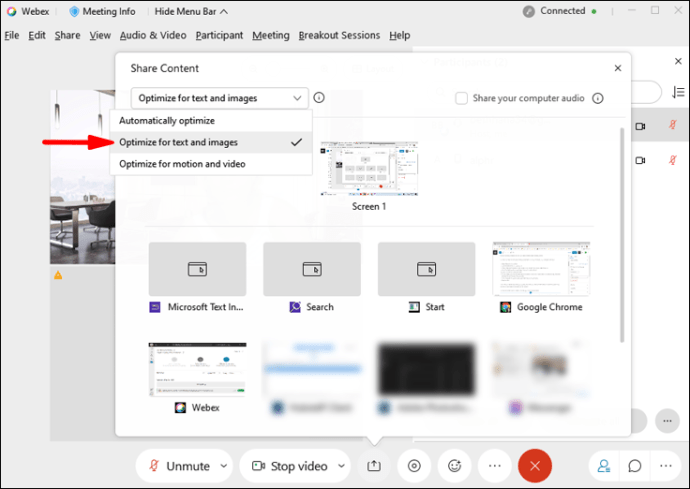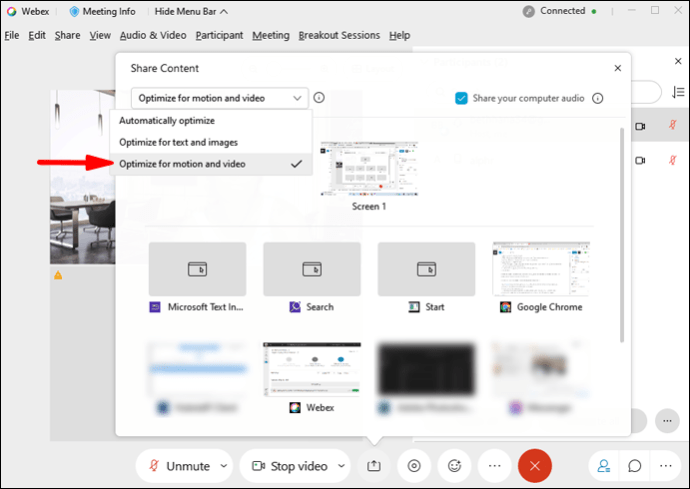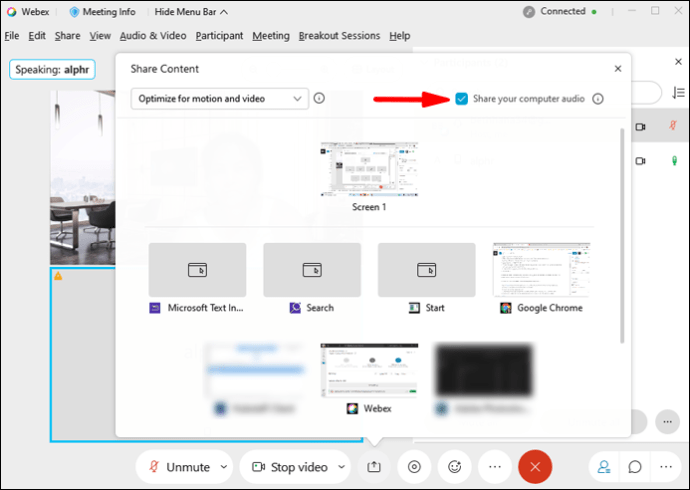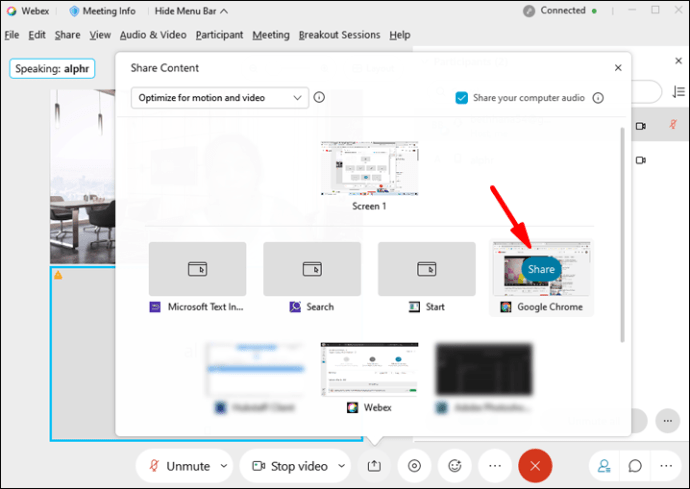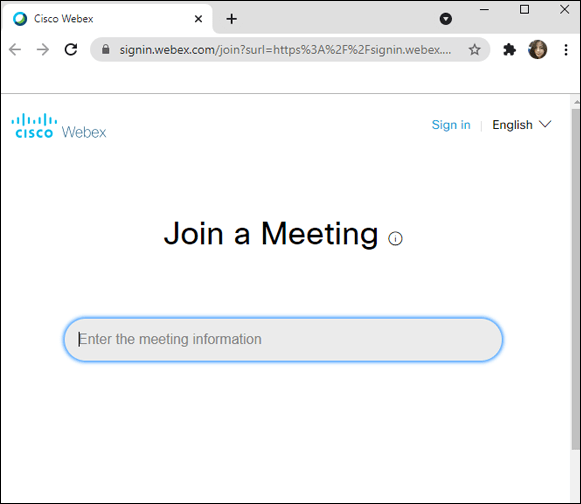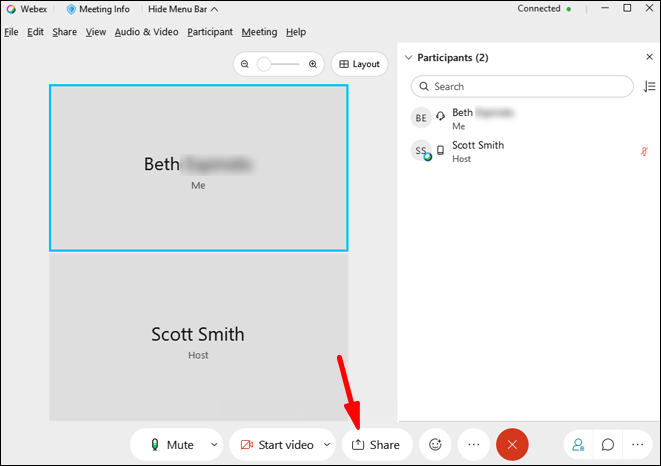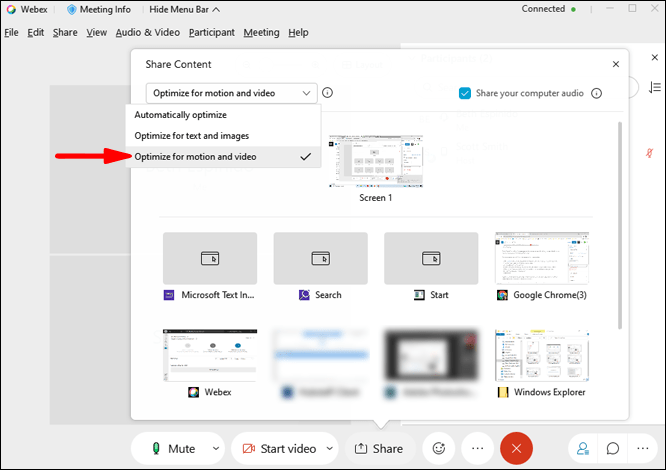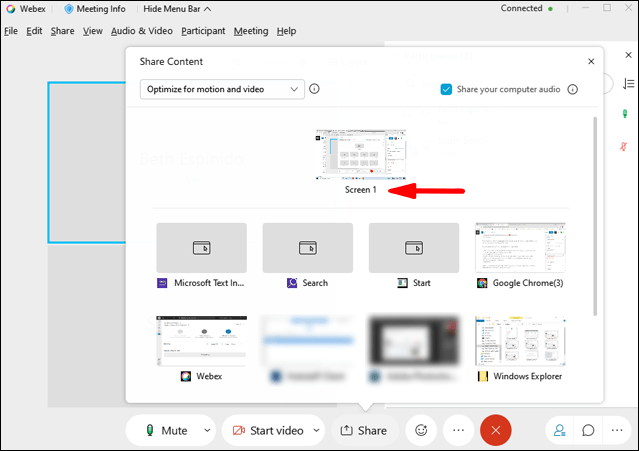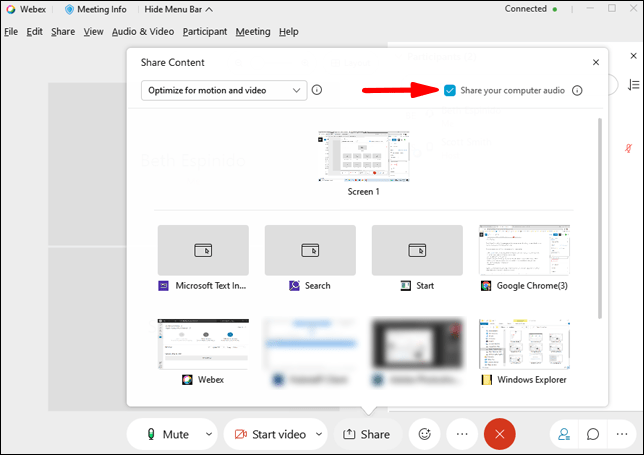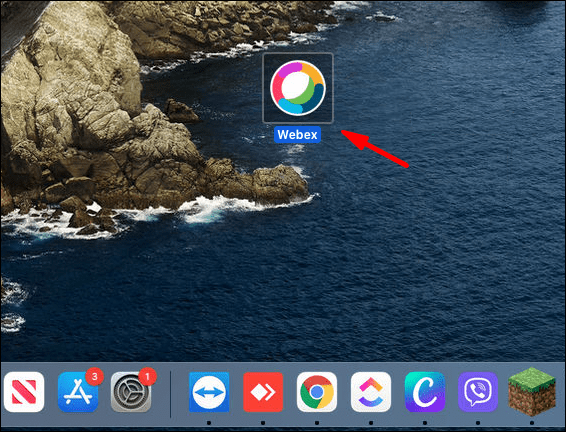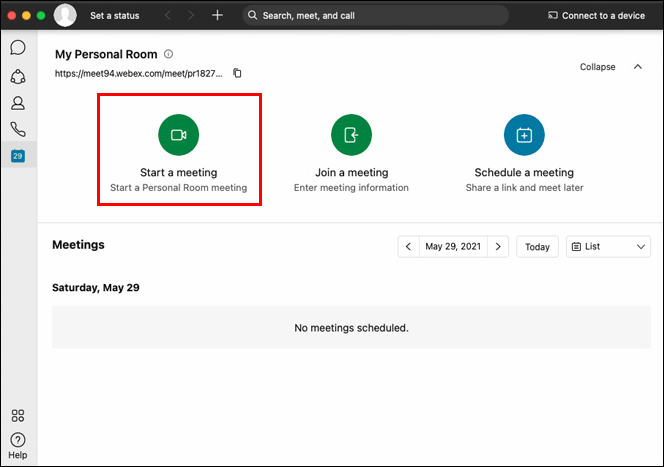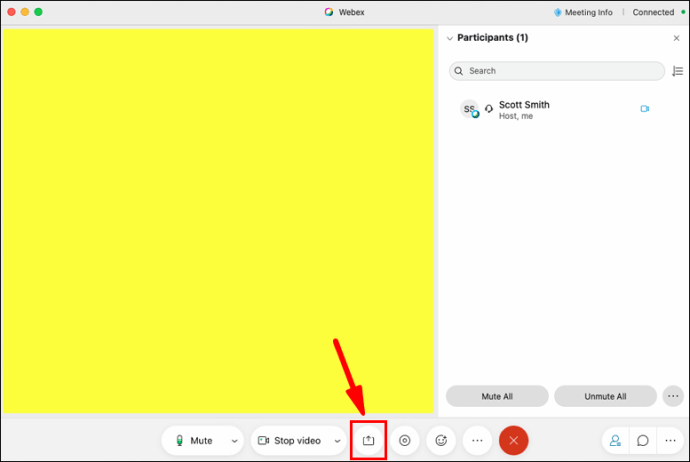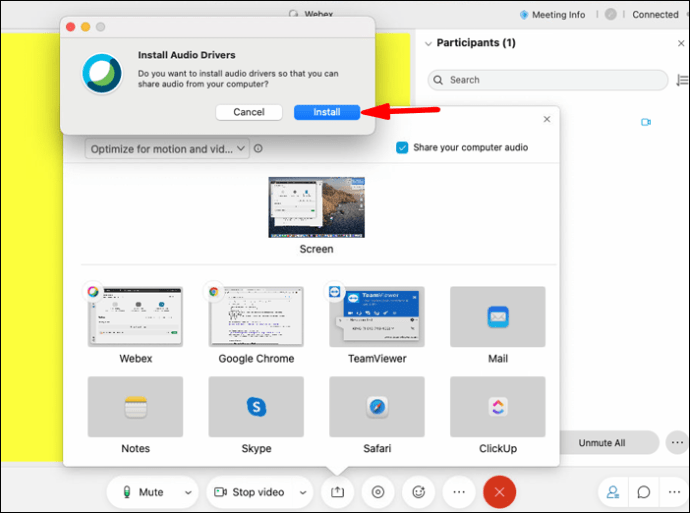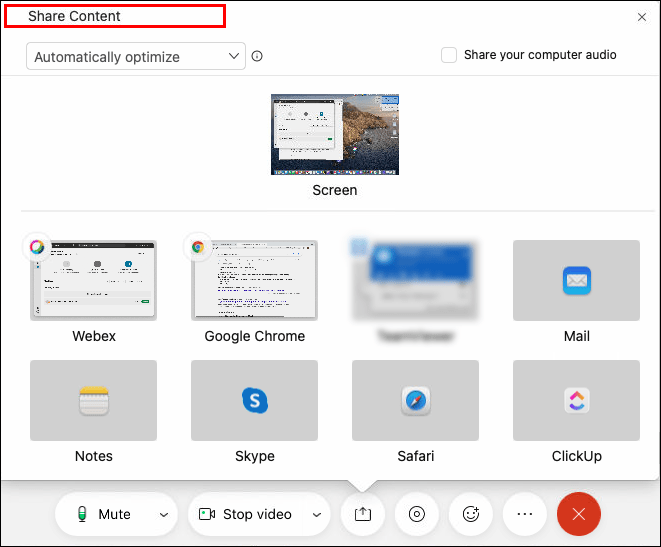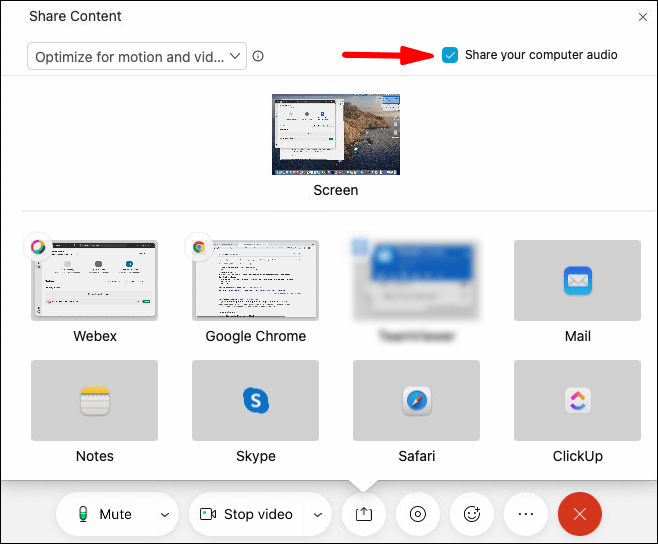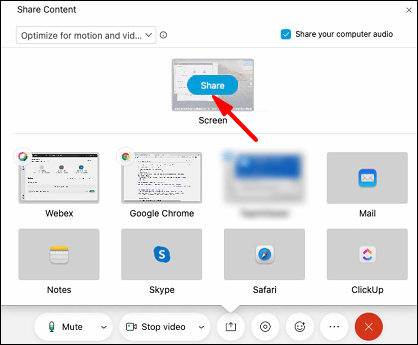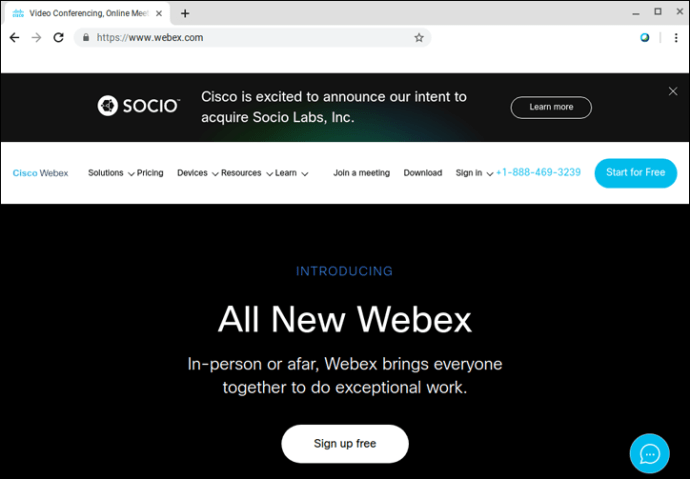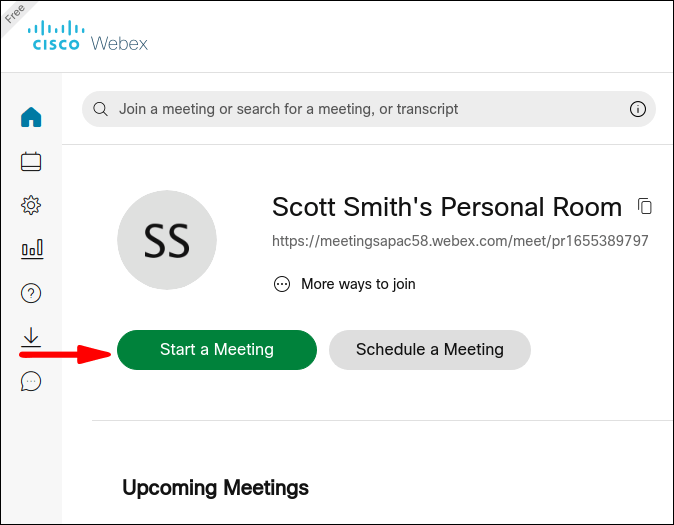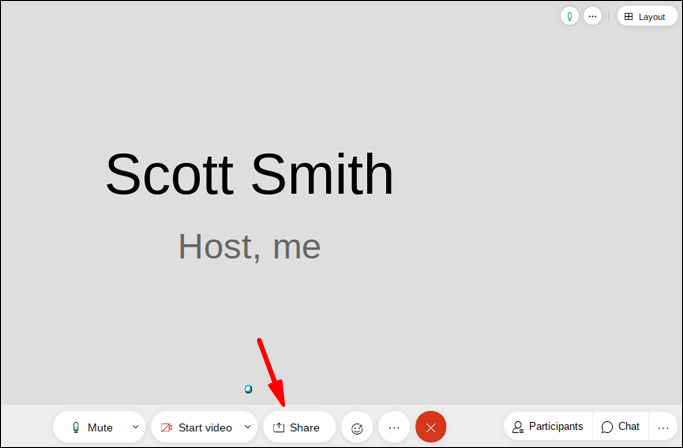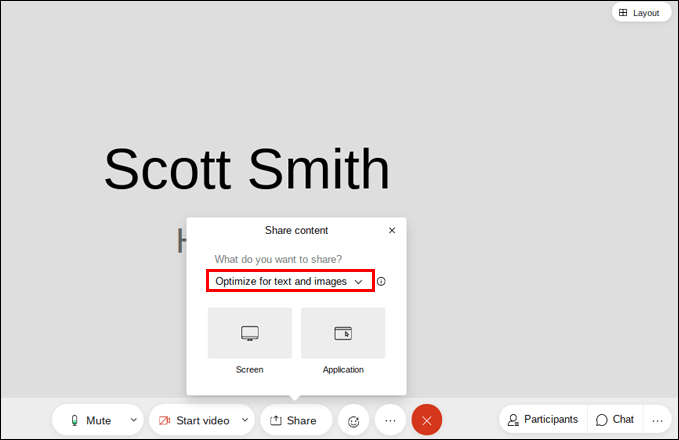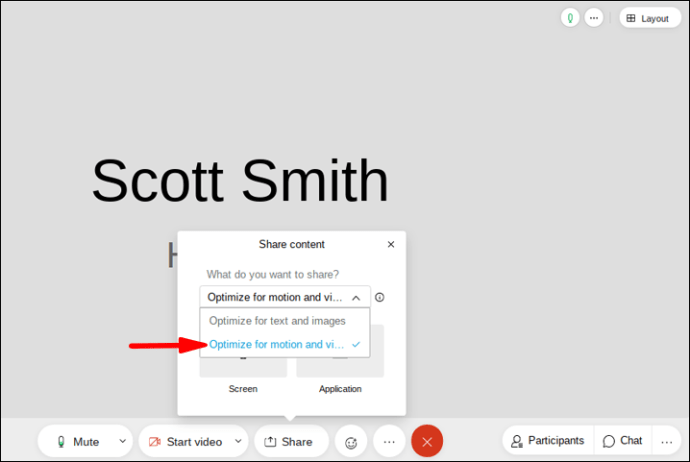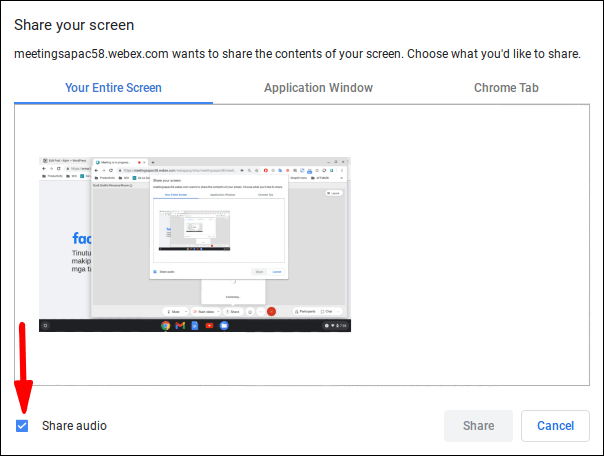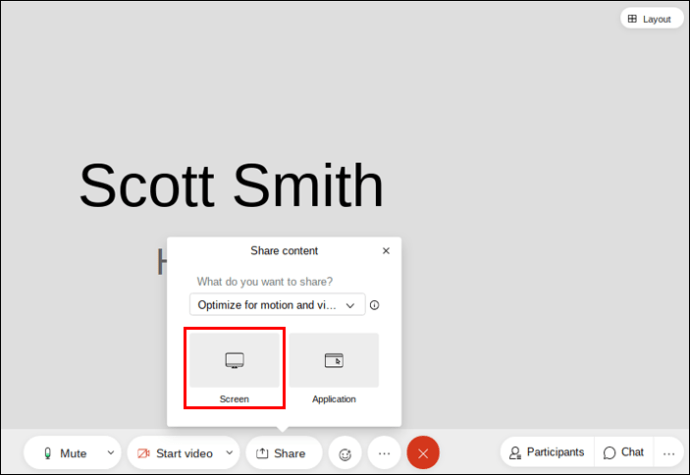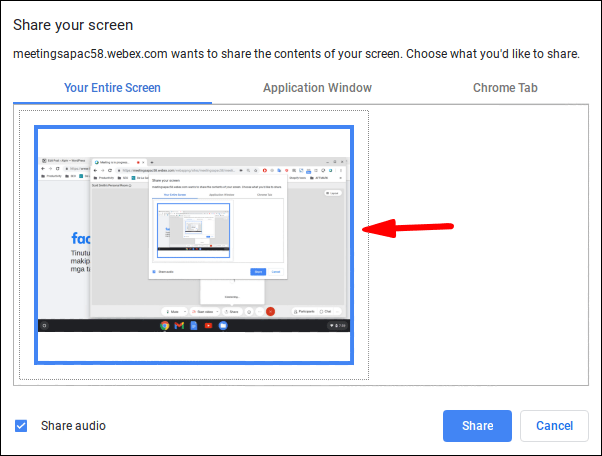Един от най -важните аспекти на участието във видео срещи е възможността да споделяте съдържанието си с колегите си. Докато споделянето на изображения и документи е сравнително лесно, споделянето на видео съдържание може да бъде трудно. Разделителната способност на видеоклипа може да не е винаги ясна и колегите ви може изобщо да не могат да чуят видеоклипа ви. Ето защо трябва да помислите за използването на Webex.

Webex е фантастична платформа за уеб конференции, която ви позволява да споделяте вашето видео съдържание с висока честота на кадрите, позволявайки на другите участници да виждат и чуват ясно звука. В това ръководство ще ви покажем как да споделяте вашето видео със звук в Webex на различни устройства.
Как да споделяте видео със звук в Webex на компютър с Windows 10?
Ако сте запознати с Webex, тогава вече знаете, че можете да използвате настолното или уеб приложението. Въпреки че настолното приложение предоставя много повече функции, можете да участвате и във видео срещи в уеб приложението. Въпреки това, тъй като изтеглянето на настолното приложение отнема само няколко минути, силно препоръчваме да го направите, тъй като ще срещнете няколко ограничения в уеб приложението.
Във всеки случай ще ви покажем как да споделяте видеоклипове със звук и в двете версии на тази платформа. Нещо повече, процесът на споделяне на съдържание в уеб приложението и настолното приложение е относително сходен.
За да споделите вашия видео файл със звук в Webex на Windows 10 с помощта на настолното приложение, следвайте стъпките по -долу:
- Отворете Webex на вашия работен плот.
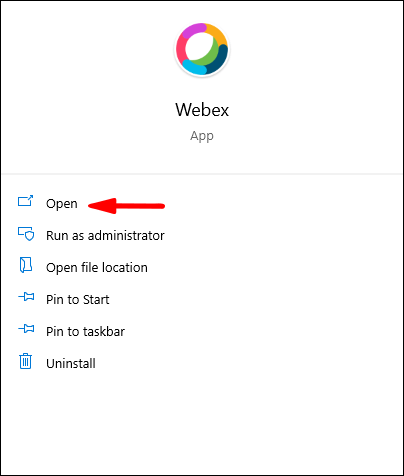
- Започнете среща или се присъединете към текуща.
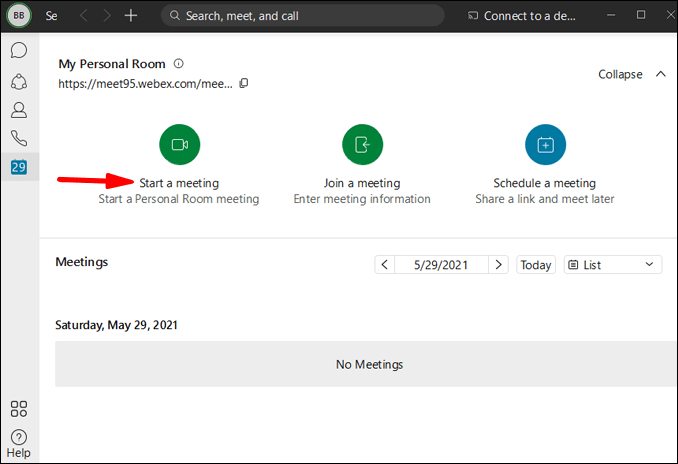
- Кликнете върху иконата за споделяне в долната част на екрана. Ще се появи нов раздел „Споделяне на съдържание“.
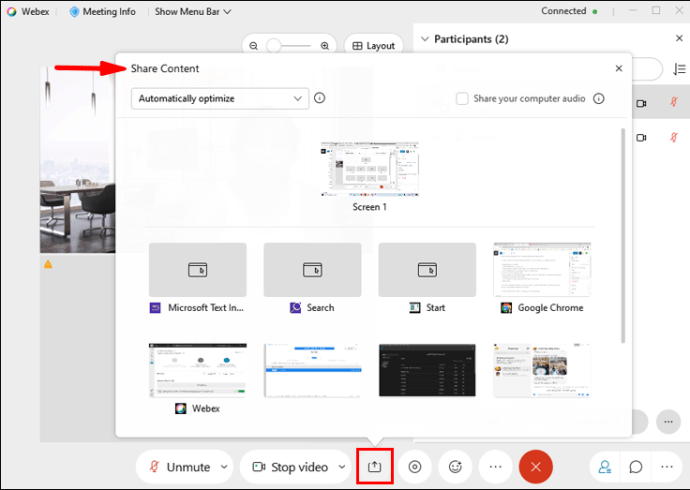
- Отидете в полето „Оптимизиране за текст и изображения“, което е зададено по подразбиране.
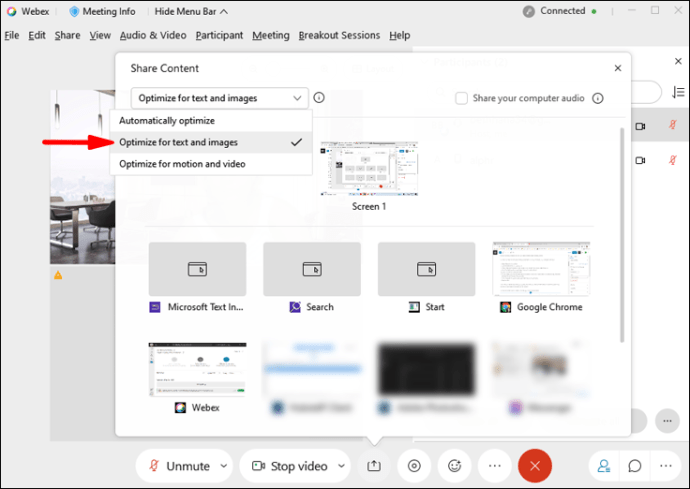
- Изберете „Оптимизиране за движение и видео“.
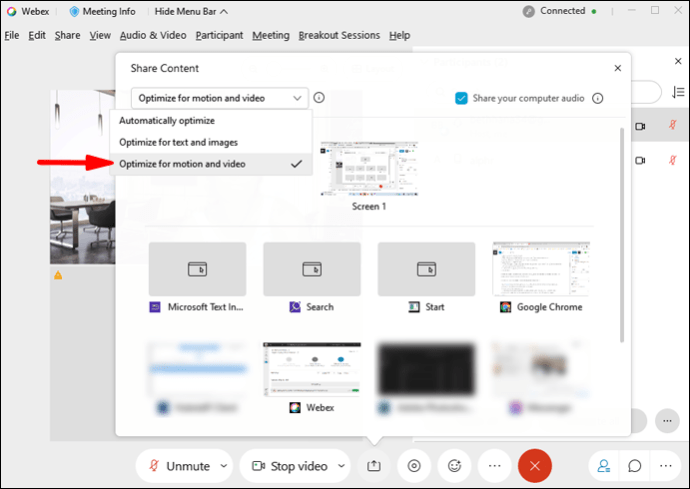
- Поставете отметка в квадратчето „Споделяне на аудиото на компютъра“ в долния десен ъгъл на екрана. Ако пропуснете тази стъпка, другите участници няма да могат да чуят видеоклипа.
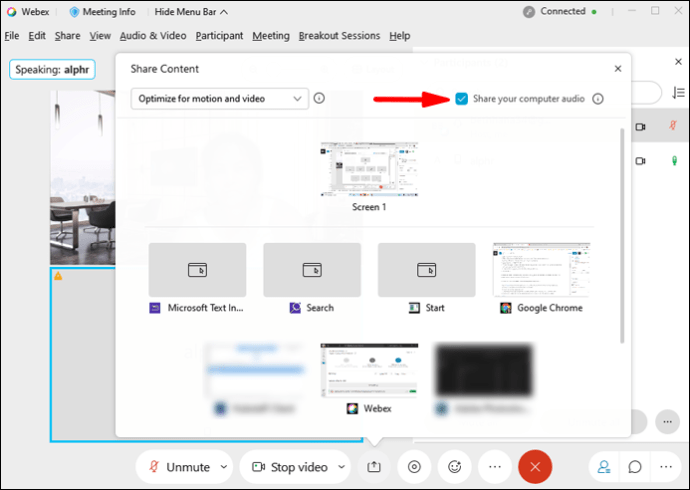
- Отидете на екрана или приложението, което съдържа видеоклипа, който искате да споделите.
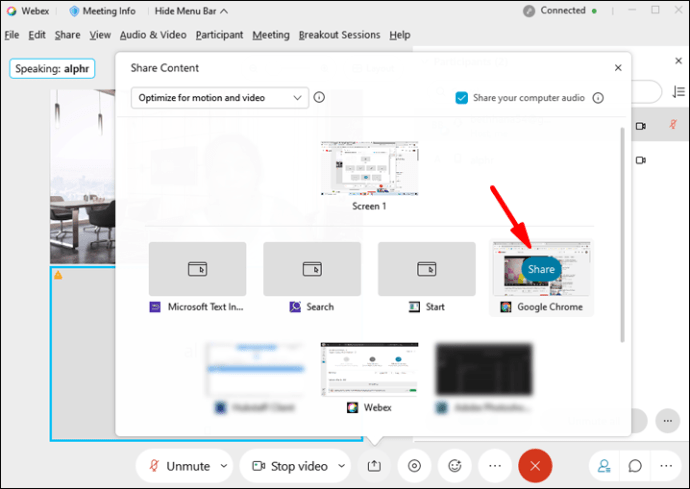
- Пуснете видеоклипа.
Това е всичко. Webex позволява на всички участници в срещата да чуят ясно видеоклипа, независимо от устройството, което използват за участие в срещата в този момент.
За да споделите видео със звук в Webex в уеб приложението, следвайте стъпките по -долу:
- Отидете на Webex и се присъединете към среща. Можете да направите това, като кликнете върху връзката за покана, която сте получили в имейла си.
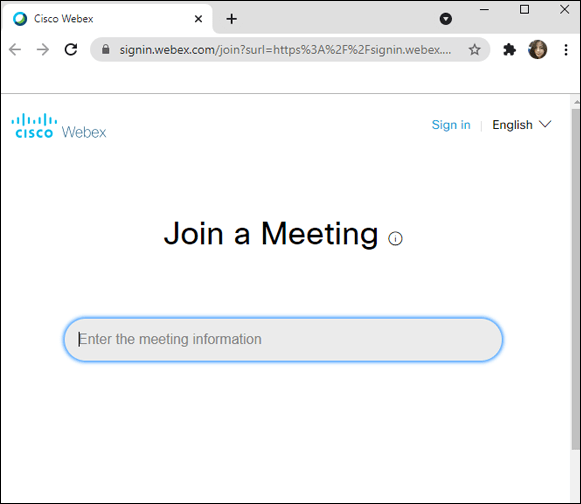
- Отидете до иконата „Споделяне на съдържание“ в долната част на екрана.
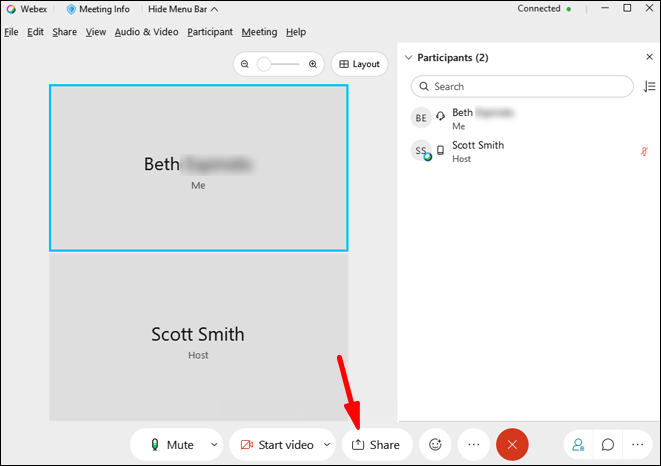
- Изберете „Оптимизиране за движение и видео“.
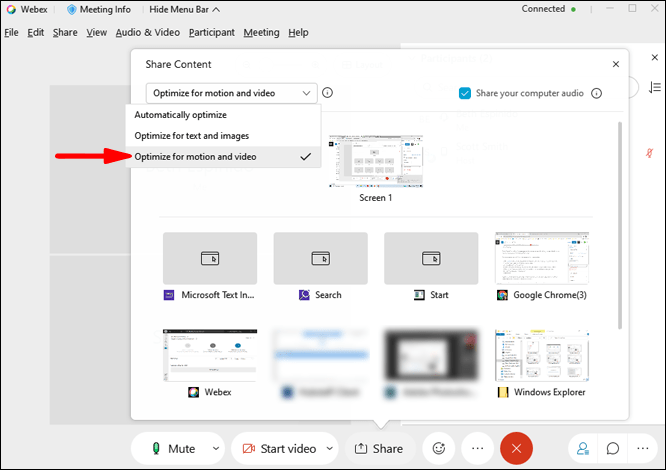
- Ще се появи ново докосване. Уеб приложението ви позволява да избирате между „Екран“ и „Приложение“. Кликнете върху „Екран“.
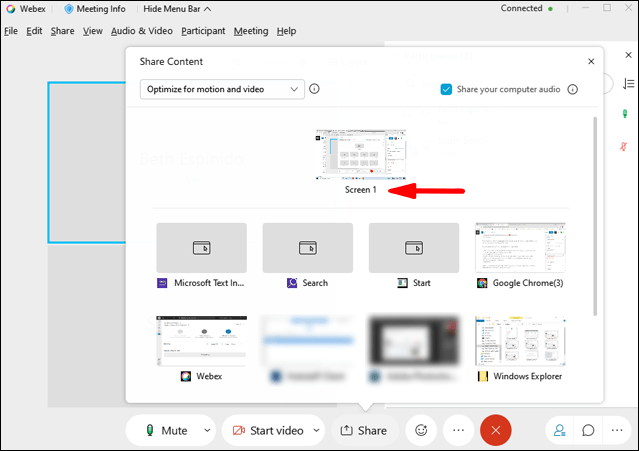
- Уверете се, че е поставена отметка в квадратчето „Споделяне на аудиото на компютъра ви“, в противен случай никой няма да може да чуе вашето видео.
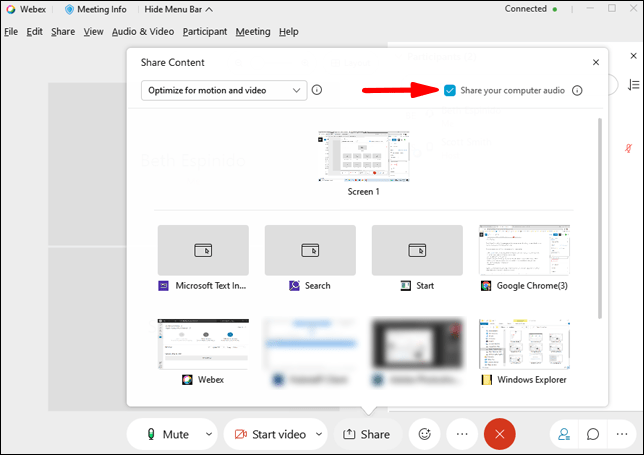
- Изберете „Целият ви екран“ или „Раздел Chrome“.
- Пуснете видеоклипа.
Забележка: Опцията за оптимизиране на текст, изображения, движение и видеоклипове е налична само в Google Chrome досега. Тази функция не е възможна при други интернет доставчици към момента на писане на тази статия.
Имайте предвид, че уеб приложението Webex изглежда еднакво на всички устройства. Така че, независимо коя операционна система имате, споделянето на вашето видео със звук в уеб приложението Webex се състои от идентични стъпки.
Как да споделяте видео със звук в Webex на Mac?
Споделянето на видео съдържание с аудио в Webex на вашия Mac е подобно на това, което бихте направили в Windows 10, но изисква още няколко стъпки. Ето как се прави:
- Отворете Webex на вашия Mac.
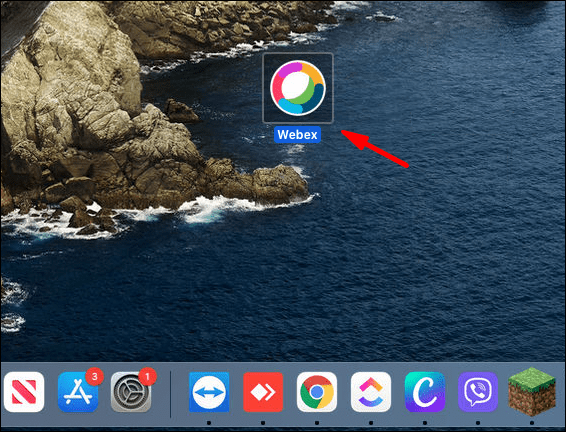
- Започнете нова среща или се присъединете към нея.
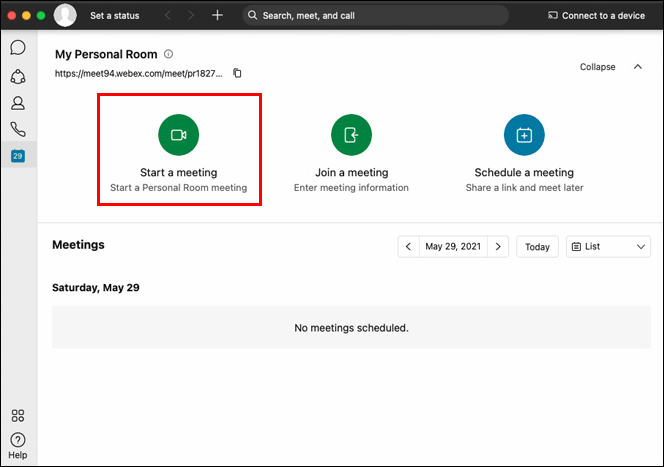
- Изберете иконата за споделяне в долната част на екрана.
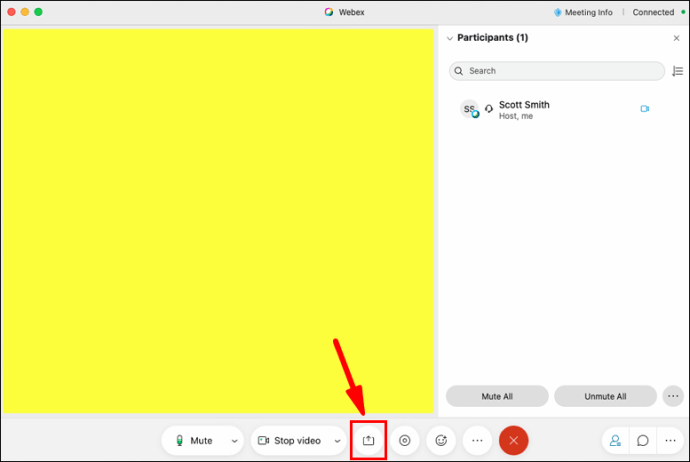
Забележка: Ако споделяте видео съдържание за първи път, ще трябва да инсталирате аудио драйвери.
- Ще се появи раздел „Инсталиране на аудио драйвери“. Кликнете върху „Инсталиране“.
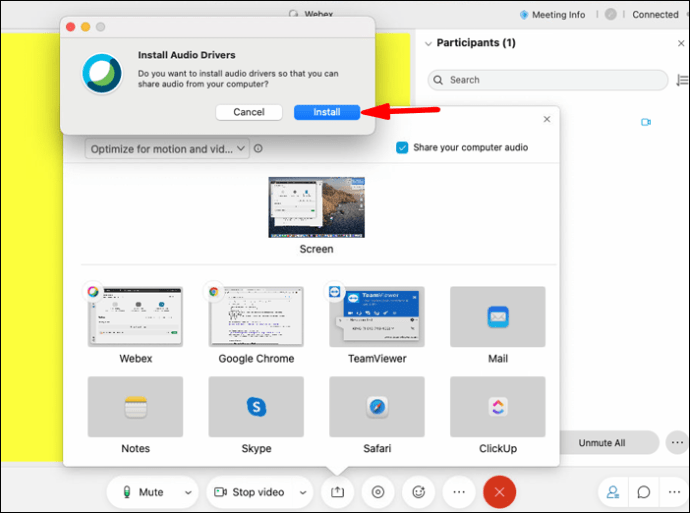
- Следвайте инструкциите на екрана.
- Кликнете върху „Споделяне“ в горния банер.
- Отидете на „Споделяне на съдържание“.
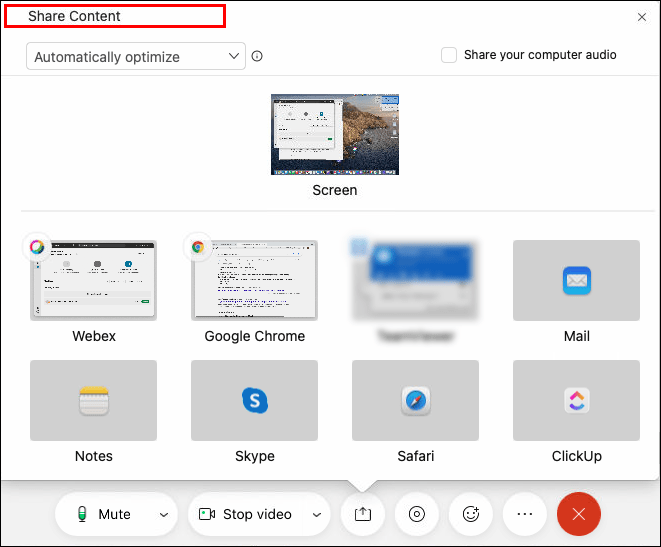
- Изберете „Оптимизиране за движение и видео“.

- Уверете се, че е поставена отметка в квадратчето „Споделяне на аудиото на компютъра ви“.
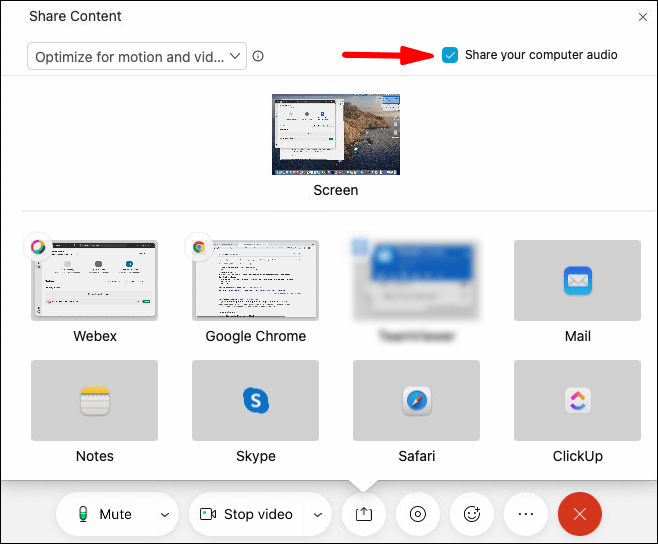
- Придвижете се до екрана, където е вашето видео.
- Кликнете върху „Споделяне“.
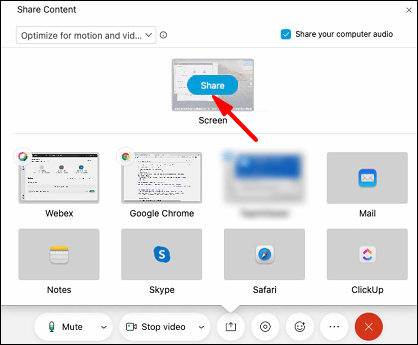
- Натиснете play.
Това е всичко. След като видеоклипът ви приключи, щракнете върху „Спрете споделянето“ на плаващата лента в горната част на екрана. Следващият път, когато искате да споделите видеосъдържанието си на вашия Mac, ще бъдете отведени директно в раздела „Споделяне на съдържание“.
Как да споделяте видео със звук в Webex на Chromebook?
Ако искате да споделите видео файл с аудио в Webex на Chromebook, следвайте стъпките по -долу:
- Отворете настолното приложение Webex на своя Chromebook.
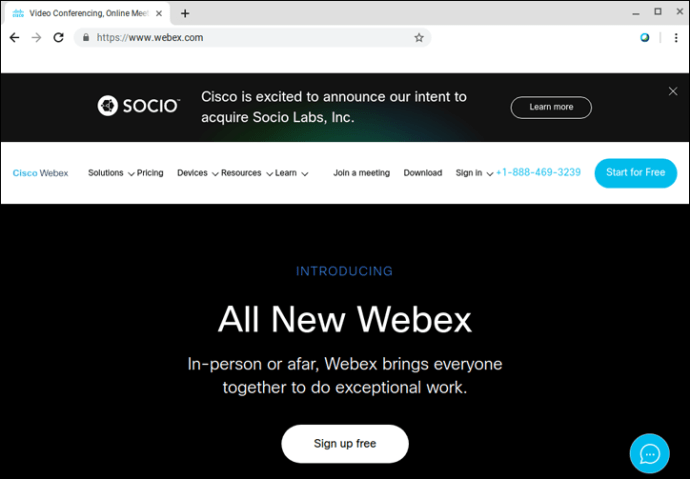
- Започнете нова среща или се присъединете към такава, която вече е в процес.
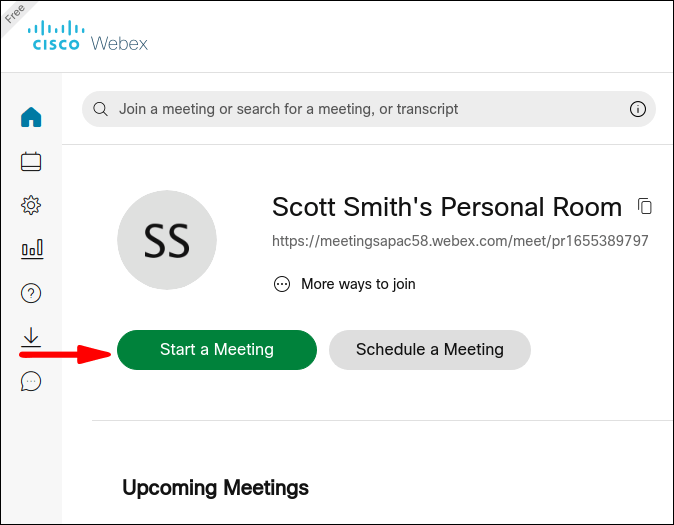
- Задръжте курсора на мишката върху екрана, за да разкриете лентата с инструменти в долната част на екрана.
- Изберете иконата за споделяне от лентата с инструменти.
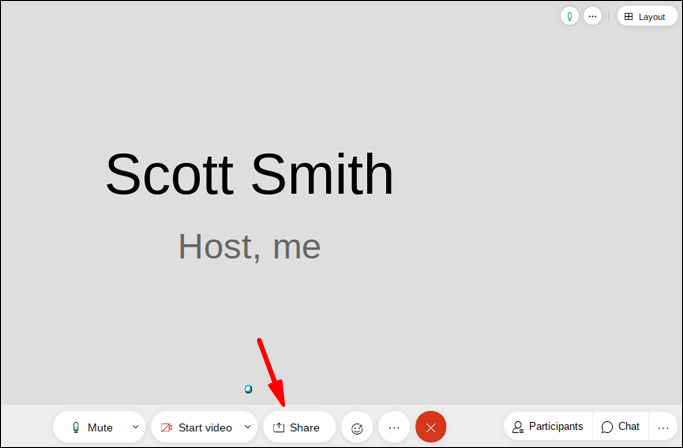
- Отидете на „Оптимизиране за текст и изображения“, което е зададено по подразбиране.
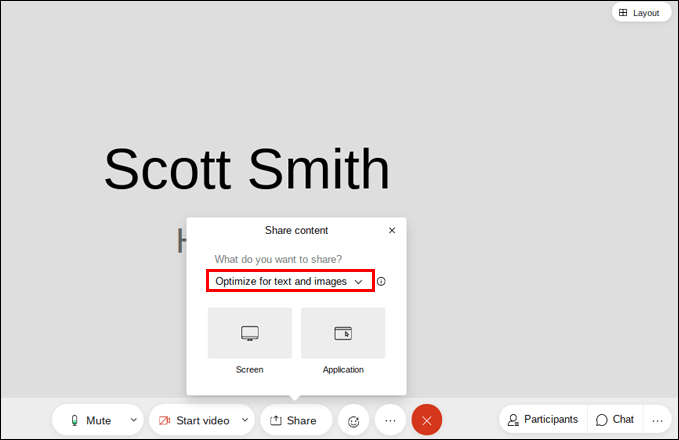
- Кликнете върху раздела и изберете „Оптимизиране за движение и видео“.
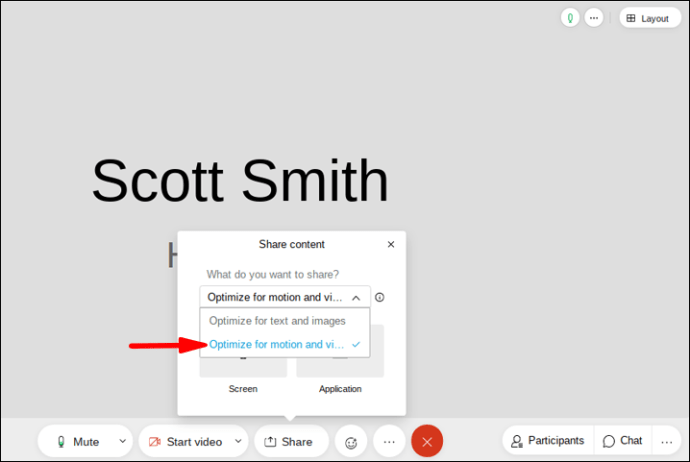
- Поставете отметка в квадратчето „Споделяне на аудиото на компютъра“ в долния десен ъгъл на раздела.
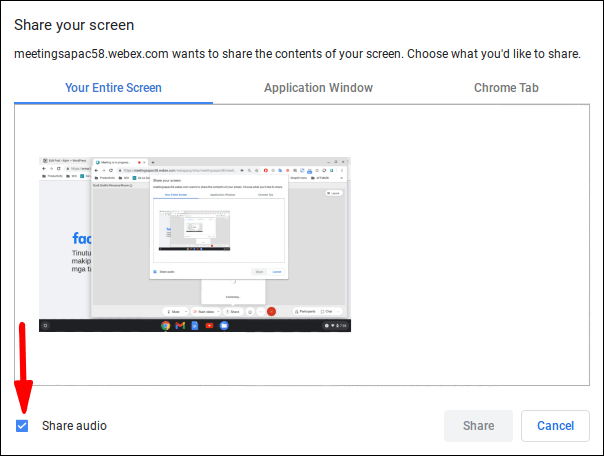
- Изберете екрана, където е вашето аудио.
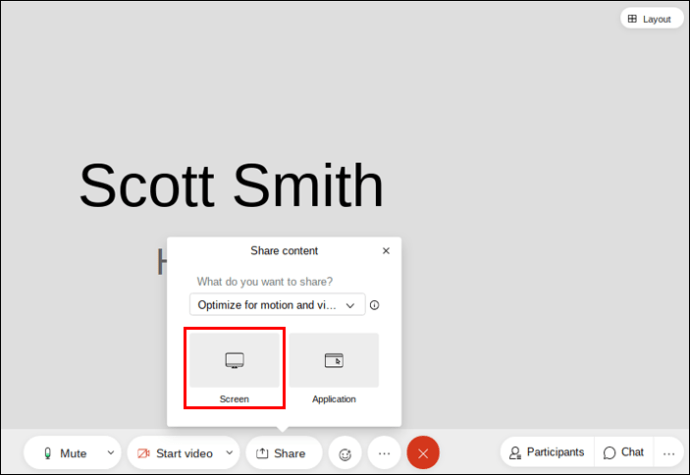
- Кликнете върху видеоклипа и натиснете play.
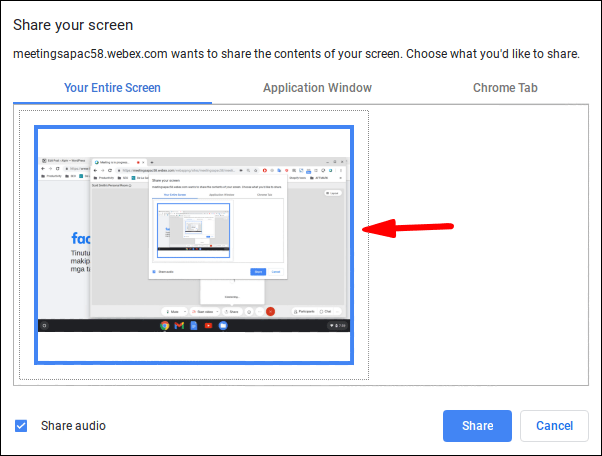
За да сте сигурни, че всичко върви гладко, подгответе видеото преди началото на срещата. Когато дойде време да го споделите, ще знаете точно къде се намира. Тази стъпка може да бъде много удобна, ако имате много отворени раздели и приложения. Само не забравяйте, че когато споделяте екрана си, вашите колеги могат да видят всичко, което съдържа.
Как да споделяте видео със звук в Webex на Linux?
Споделянето на вашето видео съдържание със звук в Webex на Linux също е възможно. Ето как можете да го направите:
- Отворете настолното приложение Webex.
- Или започнете нова среща или се присъединете към нея.
- Задръжте курсора на мишката върху екрана, за да се появи лентата с инструменти.
- Отидете на „Споделяне на съдържание“.
- Ще се появи нов раздел. Кликнете върху раздела „Оптимизиране за текст и изображения“.
- Изберете „Оптимизиране за движение и видео“ от менюто.
- Кликнете върху полето „Споделяне на аудиото на компютъра“ в долния десен ъгъл на екрана.
- Изберете екрана или приложението, където се намира вашето видео.
- Въведете видеоклипа и натиснете play.
Това е всичко. Когато видеоклипът ви приключи и не искате да споделяте повече съдържание, просто отидете на лентата „Спрете споделянето“ в горната част на екрана и можете да продължите срещата си.
Ако имате няколко видеоклипа за споделяне, но те се намират на различни екрани, отидете на иконата „Споделяне на съдържание“, за да превключвате между екраните. Колкото по -малко раздели имате отворени в този момент, толкова по -добре. Твърде много отворени страници и раздели могат да объркат както вас, така и вашите колеги.
Допълнителни често задавани въпроси
Предлага ли Webex тази функционалност на iPhone или Android?
Webex е наличен и за мобилни устройства и можете да споделяте екрана си както с iPhone, така и с Android устройства. За съжаление споделянето на видео и аудио файлове все още не е възможно в мобилното приложение.
От друга страна, можете да споделяте обикновен текст, документи на Microsoft Office, документи на Apple iWorks, PDF файлове, изображения, ZIP файлове и много други. Опцията за споделяне на .mp4 файлове може да стане възможна в бъдеще.
Освен стандартните функции за видео чат, някои други неща, които можете да правите в мобилното приложение Webex, включват заглушаване на участниците, промяна на опциите за видео връзка, промяна на фона, търсене на участници, промяна на ролите на участниците, записване на срещи и много други опции.
Направете видео срещите на Webex по -интересни с видео съдържание
Сега знаете как да споделяте видеосъдържание със звук в Webex на различни устройства, както в настолното приложение, така и в уеб приложението. Знаете също как да спрете споделянето на съдържание и как да превключвате между различни екрани и приложения, за да сте сигурни, че срещата протича гладко. Научаването как да споделяте видеосъдържание в Webex е само първата стъпка, има безброй други удобни неща, които можете да направите на тази платформа за видеоконферентни връзки.
Споделяли ли сте някога видео със звук в Webex? Използвали ли сте някой от методите, описани в тази статия? Кажете ни в секцията за коментари по -долу.